我来分享Acrobat使用朗读功能的具体操作。
科技数码佚名2023-01-10
|
Acrobat大家熟悉吗?今日小编就带来了一篇Acrobat的教程,有需要的朋友请看下文Acrobat使用朗读功能的具体操作,希望可以帮助到大家。 Acrobat使用朗读功能的具体操作
1、首先,打开一个的Adobe Acrobat的进入到了该界面当中,打开pdf的文件。 2、点击了的Adobe Acrobat的菜单中的视图菜单。 3、点击了视图的菜单之后,弹出了下拉菜单选中为朗读的选项。 4、点击了朗读的选项之后,弹出了下一级菜单选中为启用朗读的选项。 5、然后进行点击下一级菜单中仅朗读本页的选项。 6、朗读完成之后,点击停用朗读的选项。 上面就是小编为大家带来的Acrobat使用朗读功能的具体操作,一起来学习学习吧。相信是可以帮助到一些新用户的。 |
- 上一篇
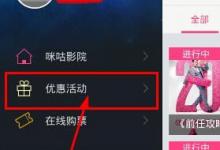
教你咪咕影院中免费观影的详细图文讲解。
最近有朋友咨询小编关于咪咕影院中免费观影的教程,今天小编就为大家带来了咪咕影院中免费观影的详细图文讲解,希望可以帮助到你们。一起来了解了解吧。 咪咕影院中免费观影的详细图文讲解 1、下载注册登录咪咕影院,在首页点击左上角的按钮,进入个人中心界面,点击优惠活动 2、进入优惠活动界面,将会看到,10月全网零流量活动,点击进去 3、点击领取流量就可以获得30M流量,
- 下一篇

分享华为EMUI9.0无线投屏功能使用讲解。
一部支持投屏的华为手机、一台联网的大屏设备,让手机和大屏设备(电脑或电视等)处于同一WiFi网络下,打开电视机的屏幕镜像、多屏互动(有的设备也叫投屏功能),进入手机设置界面,找到大屏设备名字并点击连接,手机会默认进入触控板,只需左右滑动手机屏幕。双指滑动手机屏幕、甚至是语音一下,点击手机触控板右上角的小画笔,实现手机与屏幕的独立显示,手机和电脑都能完全独立显示”即手机和大屏显示相同内容“

